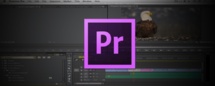
Suite des mises à jour de la de Première Pro CC version 7.0.1.... avec une meilleure identification des clips offlines dans la timeline, une nouvelle boite de dialogue pour le 1000 Hz, une meilleure gestion des sauvegardes, une amélioration du support pour les timelapse etc....
Amélioration de la visibilité des clips offlines dans la timeline :
Dans la version précédente du logiciel, un clip offline apparaissait en rouge seulement lorsque l'on agrandissait la piste. Maintenant avec la version 7.0.1, tous les clips offiline apparaissent en rouge directement dans la timeline quelque soit la taille de la piste vidéo.
Nouvelle boite de dialogue 1000 Hz :
Première Pro CC 7.0.1 propose une nouvelle boite de dialogue pour la création du 1000 Hz sur la mire de barres.
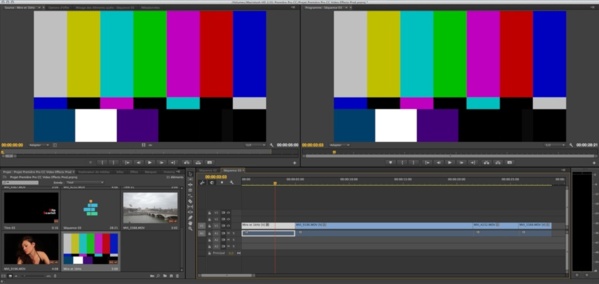
Rajout d'options pour le 100 Hz sous Première Pro 7.0.1
Double cliquez sur le clip Mire et 1Khz pour ouvrir la nouvelle boite de dialogue :
Dans les nouvelles option, choisissez les paramètres audio du 1KHz.
Dans les nouvelles option, choisissez les paramètres audio du 1KHz.
- Sélectionnez "Steady Stone" pour avoir un 1000 Hz continu sur les pistes son avec la fréquence voulue
- Sélectionnez "Identify Channel" pour créer un 1000 Hz suivant les spécifications EBU.
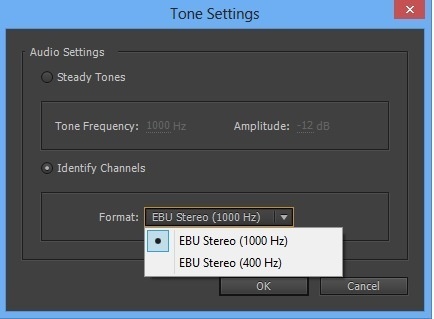
Nouvelle boite de dialogue pour la création du 1KHz.
Amélioration des sauvegardes automatiques :
Dans les version précédente du logiciel, les sauvegardes automatiques se faisaient à intervalle régulier, on pouvait bloquer la sauvegarde avec une manipulation lors de la réalisation de celle-ci. Maintenant, la moindre activité empêche la sauvegarde... de plus s'il n'y a pas de changement du montage aucune sauvegarde supplémentaire est effectuée.

Gestion de la sauvegarde automatique dans Première Pro CC
Le panneau des paramètres sources accessible directement depuis la timeline :
Pour les clips provenant d'une caméra RED ou Arri Raw, vous pouvez accédez aux réglages des paramètres directement avec un clic droit > Sélectionner les paramètres source.
Remarque :
Les ajustements des paramètres source influent sur le clip Master, ainsi toutes les instances du clip seront modifiées dans le montage.
Remarque :
Les ajustements des paramètres source influent sur le clip Master, ainsi toutes les instances du clip seront modifiées dans le montage.
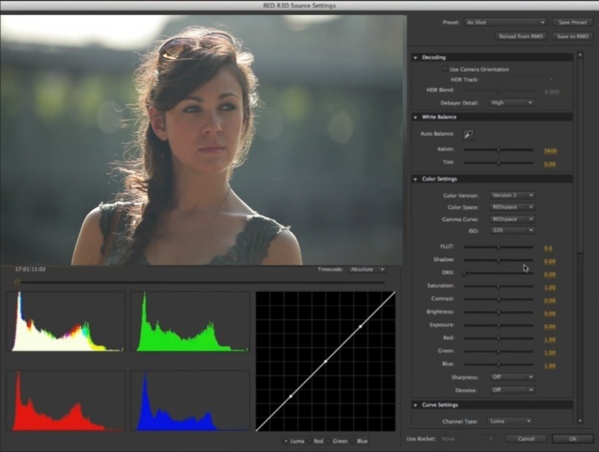
Paramètres source d'un caméra RED directement dans la timeline.
Amélioration du support des Timelapses lors de l'ajout dans une séquence :
Quand vous rajoutez des images fixes à une séquence pour la réalisation de Timelapse par exemple, vous pouvez spécifié le nombre d'image avec un point d'entrée et de sortie ou en entrant un nombre d'images. Ces nouvelles options se trouvent dans la boite de dialogue "Automatiser une séquence".
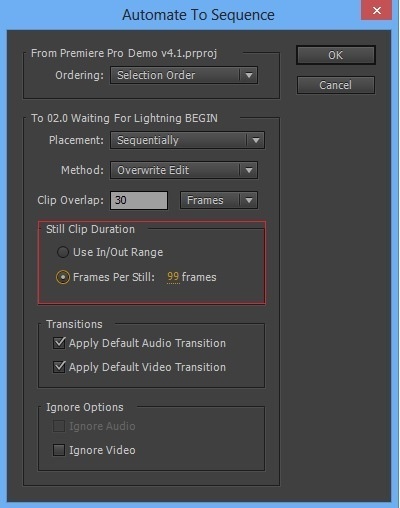
Spécification de la durée des images fixes pour une séquence Timelapse.
Création d'un raccourci basculement moniteur source vers moniteur programme :
Avec cette nouvelle version de Première Pro, vous pourrez créer un raccourci qui vous permettra de basculer directement du moniteur source vers le moniteur programme. Pour réaliser ce raccourci allez dans les Première Pro > Raccourcis clavier :
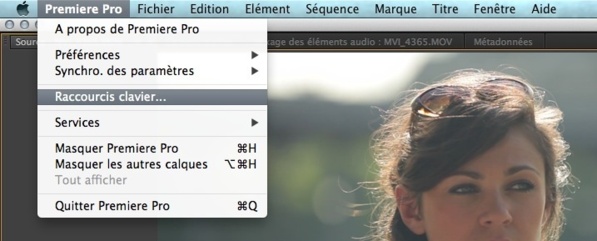
Menu des raccourcis clavier de Première Pro CC.
- Actuellement pour aller sur le moniteur source : Shift+2
- Moniteur programme : Shift+4
- Timeline : Shift+3
Nouveaux raccourcis clavier :

Nouveaux raccourcis pour se déplacer entre les marqueurs d'un clip.
Vous pouvez utiliser les touches HAUT et BAS pour vous déplacer au début ou la fin et entre les points IN et OUT d'un clip dans le moniteur source. Actuellement, il faut utiliser le raccourci Shift IN ou OUT du clavier.
Lorsque vous avez des marqueurs dans le clip, les touches haut et bas permettait de se déplacer entre les marqueurs, maintenant avec cette mise à jour, il vous faudra utiliser les raccourcis suivants :
Lorsque vous avez des marqueurs dans le clip, les touches haut et bas permettait de se déplacer entre les marqueurs, maintenant avec cette mise à jour, il vous faudra utiliser les raccourcis suivants :
- Shift+M pour aller au projet marqueur
- Cmd+M pour aller au marqueur précédent.
Adobe Anywhere :
L'une des grosses nouveautés de cette mise à jour est la possibilité de travailler à distance grâce à l'option Adobe Anywhere qui nous avez été promis au NAB de cette année. Cette option nous permet de centralisé les médias sur un serveur, puis chaque monteur peut grâce à internet accéder aux rushes sur le serveur distant, puis travailler directement et ce sur des machines peu puissantes pour le montage comme le macbook air....
Autres articles :
Première Pro : Ouverture du logiciel Part 1.
Première Pro : Travailler avec les Projets Part 2.
Première Pro : Utiliser Adobe Bridge Part 3.
Adobe Encoder : Installer les codecs Proress sur un Mac sans les logiciels Apple.
Première Pro : Le panneau Projet Part 4.
Première Pro CC : lecons pour les débutants (gratuit).
Première Pro : Le montage dans la timeline Part 5.
Première Pro : Mise à jour 7.0.1 Part 1.
Première Pro : Mise à jour 7.0.1 Part 2.
Première Pro : Travailler avec les Projets Part 2.
Première Pro : Utiliser Adobe Bridge Part 3.
Adobe Encoder : Installer les codecs Proress sur un Mac sans les logiciels Apple.
Première Pro : Le panneau Projet Part 4.
Première Pro CC : lecons pour les débutants (gratuit).
Première Pro : Le montage dans la timeline Part 5.
Première Pro : Mise à jour 7.0.1 Part 1.
Première Pro : Mise à jour 7.0.1 Part 2.
Vente de PDFs de formation aux logiciels de montage :
FCPX : l'EBook pour Ipad de la formation complète sur la version 10.0.8
DaVinci Resolve 9.1 Lite : le PDF de la formation 180 pages en français.
Motion 5 : Apprenez le logiciel à travers des exercices pratiques.
Avid Media Composer 6.5 : le PDF des bases du logiciel.
Première Pro CS6 ou CC : Le PDF de 200 pages sur le logiciel d'Adobe.
DaVinci Resolve 9.1 Lite : le PDF de la formation 180 pages en français.
Motion 5 : Apprenez le logiciel à travers des exercices pratiques.
Avid Media Composer 6.5 : le PDF des bases du logiciel.
Première Pro CS6 ou CC : Le PDF de 200 pages sur le logiciel d'Adobe.

 Home
Home
 Première Pro CC: mise à jour 7.0.1 avec Adobe Anywhere activée Part 2
Première Pro CC: mise à jour 7.0.1 avec Adobe Anywhere activée Part 2













